以下内容假设你已经成功在单机环境下部署过下述软件。
目标:在多台机器上分别部署ArcGIS for Server,Portal for ArcGIS,ArcGIS Web Adaptor等软件,达到Portal正常运行,软件角色物理分离,能够投入生产的目的。
具体环境:4台Windows Server 2008 R2 SP1机器,提前设置fully qualified domain name (FQDN),
- 192.168.220.182 wa.newnaw.com,可通过外网域名访问到该机器。部署ArcGIS Web Adaptor v10.2.1,配置共享存储\waarcgisserver,供ArcGIS for Server使用(config-store,server directories),配置共享存储\waarcgisportal,供Portal for ArcGIS使用,部署PostgreSQL v9.2.2,供建立SDE Geodatabase,作为ArcGIS for Server的data store使用。注:若硬件资源允许,理论上上述两个共享存储位置及SDE GDB应设置在独立的机器上;
- 192.168.220.183 portal.esrichinacp.com,内网机器。部署Portal for ArcGIS v10.2.1;
- 192.168.220.184 ags1.esrichinacp.com,内网机器。部署ArcGIS for Server v10.2.1;
- 192.168.220.185 ags2.esrichinacp.com,内网机器。部署ArcGIS for Server v10.2.1;
此次部署四台机器的防火墙均为开启状态。简便起见,也可将183,184,185三台只能内网访问的机器防火墙关闭,免去设置端口例外的麻烦。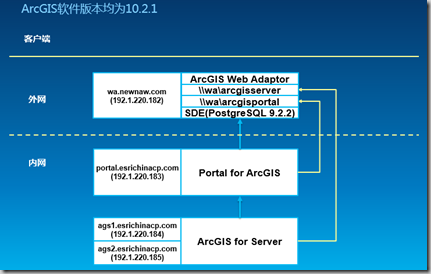 部署完成后,可在外网通过wa.newnaw.com域名访问Portal for ArcGIS门户网站,并可发布托管服务到hosting server site(184,185集群)上;Portal运行或处理请求过程中,183,184,185的机器ip及域名对最终用户均透明不可见。
部署完成后,可在外网通过wa.newnaw.com域名访问Portal for ArcGIS门户网站,并可发布托管服务到hosting server site(184,185集群)上;Portal运行或处理请求过程中,183,184,185的机器ip及域名对最终用户均透明不可见。
大致步骤:
- 在wa机器上安装postgresql 9.2.2;
- 在wa机器上建立c:arcgisserver文件夹,创建用户arcgis/arcgis。并共享c:arcgisserver,网络和ntfs权限里均赋予arcgis用户对该文件夹的完全控制权限;
- 在ags1,ags2上安装arcgis 10.2.1 for server,系统用户为arcgis/arcgis。ags1,ags2两台机器上防火墙均开启,均添加6080,6443,4000-4004端口为例外;在两台机器上均安装pgsql的64位客户端。注:config-store和directories目录填写时用的都是ip的unc地址,并且加入已有站点时,填的也是ags1的ip:6080;
- 给ags站点添加managed database。利用arcmap的gp工具,在wa机器(防火墙开5432端口,修改pg_hba.conf文件重启服务允许任何客户端连接,拷贝st_geometry到lib目录下)上创建sde geodatabase;在ags1,ags2的site的data store中添加该sde作为managed database;
- 在访问ags1的site admin界面,将站点的protocol从http only改为http or https;
- 在portal机器上安装portal,全部默认设置;portal机器防火墙开7080,7443两个端口;登陆http://portal.esrichinacp.com:7080/arcgis/home/,创建初始管理员;注:目前Portal在安装时只能指定本地路径为工作目录,将工作目录迁移到\waarcgisportal的工作会在以下步骤中完成;
- 在wa机器的IIS上,绑定之前申请好的wa.newnaw.com的ssl证书到443端口,安装web adaptor,配置portal机器上的portal。使得portal门户网站可以正常访问,访问地址为http://wa.esrichinacp.com/arcgis/home;
- 为了让用户访问地图服务时,不暴露出最终的ags ip地址,所以必须给ags也配置adaptor。在wa机器上给ags站点配置web adaptor;
- 访问portal的组织管理,设置federated server和hosting server:
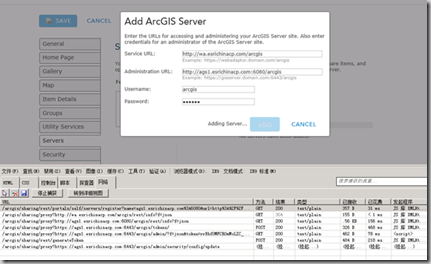
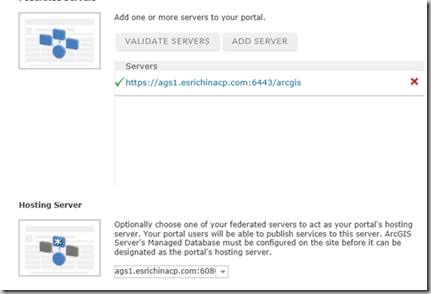
- 测试。发布hosted feature service正常,但在wa机器上访问item页面时请求有错,
 是通过wa机器的代理页面无法访问到ags1的6443端口。ags1的6443端口使用的是安装ArcGIS for Server时,内置tomcat自动生成的自签名证书,所以在wa机器上访问该证书并设置为受信任根证书办法机构即可,对于ags2的6443端口证书也做同样操作。再次测试,发布hosted feature service/hosted tiled map service均工作正常。所有请求都是通过wa.esrichinacp.com地址暴露出来的,从请求的url看不到portal,ags1及ags2三台机器的ip与域名;
是通过wa机器的代理页面无法访问到ags1的6443端口。ags1的6443端口使用的是安装ArcGIS for Server时,内置tomcat自动生成的自签名证书,所以在wa机器上访问该证书并设置为受信任根证书办法机构即可,对于ags2的6443端口证书也做同样操作。再次测试,发布hosted feature service/hosted tiled map service均工作正常。所有请求都是通过wa.esrichinacp.com地址暴露出来的,从请求的url看不到portal,ags1及ags2三台机器的ip与域名;
至此完成软件部署工作。接下来将之前Portal的内容目录迁移到wa机器的共享路径中,此处我们继续使用以前Portal门户的所有内容。步骤如下:
- 拷贝之前Portal的工作目录arcgisportal到wa机器上的c:arcgisportal;
- 在wa和portal机器上都建立本地账户arcgis/arcgis;
- 共享c:arcgisportal为\waarcgisportal,并赋予arcgis账户共享中读写和本地安全中读写的权限;
- 在portal机器上停止portal服务,修改服务运行账户为本地arcgis账户(默认的“本地系统账户”无法访问共享路径);
- 在portal机器上赋予arcgis账户对portal安装目录C:Program FilesArcGISPortal的读写权限;并修改C:Program FilesArcGISPortalframeworketcportal-config.properties文件中一行为(注意是正斜杠“/”):
dir.data=//wa/portalshared; - 在http://wa.esrichinacp.com/arcgis/portaladmin中,将content,db,index,logs,temp5个目录都修改为对应的共享路径,如: \waportalsharedcontent等;
- 重启portal服务,可直接用原来的账户登录。原先所有用户及其对应内容,Group,共享关系等依然保留;新建item,发现已经存储在新的共享路径了。
注:内容目录按上述步骤迁移后,所有设置均为原先设置(因为内容目录中包含数据库存储文件,内容未做任何修改)。比如hosting server site原先地址为:http://oldags.xxx.com:6080,在新环境下会失效。所以对于这些设置,以管理员身份登陆后需要修改为新的有效地址。
